Как обновить карты на туристическом навигаторе Garmin с картами «Дороги России. РФ. ТОПО 6.хх»
ДАННАЯ ИНФОРМАЦИЯ ЯВЛЯЕТСЯ СПРАВОЧНОЙ. Все действия с навигатором, с картами, картами памяти и ПК Вы делаете под свою ответственность, «на свой страх и риск».
Чтобы обновить карты «Дороги России. РФ. ТОПО 6.хх» в туристических навигаторах Garmin нам потребуется:
1. Навигатор
2. Кабель соединительный «навигатор» — «компьютер» (обычно это USB — miniUSB)
3. Стационарный компьютер или ноутбук, ВАЖНО: Требования к системе: Windows 2000/XP и выше, CPU 1 GHz и выше, RAM 512 Mb и выше, 8 ГБ свободного места на HDD.
4. Выход в интернет (чем «быстрее интернет», тем быстрее завершится процесс загрузки обновления. Обычно от 30 мин до нескольких часов)
5.
Скачиваем и устанавливаем программу MapChecker с официального сайта. Ссылка:
В зависимости от поколения (староеновое) и модели навигатора :
В устройствах GPSMAP 62/62S, Oregon 450, Dakota 20, GPSMAP 78S, GPSMAP 78, Oregon 650t, Monterra, или другие устройства, (с приобретенной дополнительно картой ), карты находятся на карте памяти microSDHC. ВАЖНО: На данный момент в приборы, продававшиеся с 2 Гб и 4Гб карточками памяти либо приобретенной дополнительно картой памяти объемом 2 Гб и 4Гб возможна ЗАМЕНА ЛИЦЕНЗИИ(перенос карты на карточку памяти большего объема )!!!!!!Для этого нужно перейти по ССЫЛКЕ , ввести идентификатор прибора и адрес электронной почты, затем , в течении некоторого времени на ваш адрес электронной почты прийдет письмо с подробной инструкцией по замене лицензии и обновлением до версии 6.19, после которого будет возможно обновление до последней актуальной на данный момент версии — 6.22 по инструкции ниже
Или купить новую ТОПО карту со скидкой 50%
для eTrex 20,30 потребуется карта памяти microSDHC объемом не менее 8GB. Рекомендуется использовать «брендовые» карты памяти, например SanDisk, Transcend, Kingston объемом 8-16 GB, более на данный момент не требуется.
В приборы GPSMAP62stc, GPSMAP 64st, Montana650t, Montana680t, Oregon650t новые карты в полном объёме помещаются во внутреннюю память прибора.
-Подключаем навигатор к компьютеру (если навигатор подключается первый раз, то произойдет установка драйверов)
— Запускаем MapChecker. Приложение проверит вашу карту и при наличии обновления, сообщит вам как его можно загрузить выдав ссылку.
После завершения проверки перейдите по адресу, указанному программой, и скачайте обновление.
Маленькая хитрость: для ускорения обновления карт на приборах Garmin eTrex 20, 30, Oregon 600, GPSMAP64, Montana 600) можно выполнить перенос карты из памяти устройства на карту памяти microSDHC 8GB.
Инструкция для переноса файла карты на microSDHC 8GB (не актуально для приборов, у которых карты привязаны к 2гб карточке: Dakota 20, GPSMAP 62/62s/62stc/78s, Oregon 450- для этих приборов актуальна ЗАМЕНА ЛИЦЕНЗИИ , которая может быть выполнена изначально на карточку большего объема 8-16гб) :
1. Купите флешкарту microSDHC 8-16GB.
Минимальный размер карты памяти 8-16GB,
2. Вставьте microSD-флешкарту в устройство считывания карт памяти(картридер) или при отсутствии его в навигатор (процесс переноса при этом значительно затянется).
3. Подключите Ваш навигатор и/или устройство считывания карт памяти(картридер) к ПК посредством USB-кабеля. ПК должен определить прибор и SD-флешкарту как съемные диски. Используя закладку «Мой компьютер» или
«Проводник» откройте на диске навигатора папку garmin (диск флешкарты пока пустой).
Предварительно рекомендуем Вам сделать резервную копию этой папки и сохранить ее на ПК. Размер папки около 2 ГБ.
4. На диске SD-флешкарты создайте папку garmin.
5. Из папки garmin на навигаторе переместите (вырежьте (Выделить файл (нажатием по нему левой кнопки мыши), затем правая кнопка — вырезать или «горячие клавиши «- Ctrl+X)) файл карты gmapprom.img и вставьте (правая кнопка — вставить или «горячие клавиши «- Ctrl+V) в папку garmin на SD-флешкарте.
6. После окончания копирования файла в папке garmin на microSDHC-флешкарте переименуйте файл карты gmapprom.img в gmapsupp.img
Теперь файл карты у Вас находится на флешкарте microSDHC, и включает прежнюю версию карт, которую необходимо обновить.
Отключите навигатор и/или устройство считывания карт памяти(картридер) от ПК, вставьте карточку памяти в навигатор, включите и дождитесь загрузки карты. Если Вы всё сделали верно, то
навигатор отобразит карту прежней версии, находящуюся на microSDHC-флешкарте.
Затем вытащить карту памяти из прибора, вставить ее в устройство считывания-записи (картридер), далее — запускаем программу MapChecker. Приложение проверит вашу карту и при наличии обновления, сообщит вам как его можно загрузить.
После завершения проверки перейдите по адресу, указанному программой, и скачайте обновление (MapUpdater) версии 6.xx (xxxx).
Вы можете приступить к обновлению карты до актуальной версии согласно инструкции
программы MapChecker. При обновлении указывайте диск (букву диска) microSDHC — флешкарты.
В случае проблем, достаточно восстановить папку garmin на навигаторе из резервной копии.
Если Вы испытываете затруднения в проведении таких операций, то Вам лучше
обратиться в ближайший авторизованный сервис-центр Garmin.
Примечание: флешкарта с картой «Дороги России. РФ.ТОПО 6.хх»» после обновления будет работать
только в том приборе, в котором была установлена карта версий 6.xx, т.к. внутри прибора
должен находиться код активации (unlock-код) к этой карте, уникальный для каждого прибора.
Процесс переноса карт на карту памяти microSDHC поможет сэкономить ваше время при копировании карт(около 2-х часов), и упростит дальнейшее обновление карт в будущем.
Важно
Перенести карту привязанную к SD Flash карте ПРИОБРЕТЕННУЮ ОТДЕЛЬНО ОТ НАВИГАТОРА на другую SD Flash карту большего размера нельзя, так как код разблокировки привязан к старой SD Flash карте. Возможно купить новую карту со скидкой 50%
Если у Вас карта привязана к прибору Вы можете перенести ее на SD Flash большего размера, как указано выше в пункте «Инструкция для переноса файла карты на microSDHC 8GB» и обновить. При этом карточка памяти будет постоянно в слоте.
Инструкция по установке карт при помощи MapUpdater с Garmin.ru:
Описание
В релизе 6.22 карта разделена на две части: Восток и Запад. Одновременно можно установить в прибор только одну часть. Картографическое покрытие каждой из частей включает часть регионов другой, карты сделаны с перекрытием. Для установки требуемой части выберите соответствующую программу обновления.
Для обновления карт «Дороги России. РФ. ТОПО.» версии 6.09-6.21, установленных на приборах серии Montana, Oregon, eTrex 20/30 или на карточке SD необходимо скачать дистрибутив последней версии приложения MapUpdater по ссылкам выше и запустить программу установки. Образ программы занимает большой объём, поэтому рекомендуется использовать специализированную программу закачки (download manager), например GetRight® или LeechGet или Download Master.
Обновлять возможно карты, находящиеся в памяти прибора (предварительно загруженные), а также карты, поставляющиеся на SD карточках в комплекте с прибором.
Для обновления требуется свободное место в памяти прибора. Рекомендуется сохранить пользовательские данные перед процессом обновления через программу MapSource.
Подготовка перед установкой
— Сохраните пользовательские данные, скопировав содержимое диска прибора на компьютер в отдельную папку.
— Сохраните точки, используя программу Mapsource.
— Убедитесь, что в приборе или на карточке имеется достаточно свободного места.
— Освободите место, если это требуется.
Советы
— Вы можете освободить место путём удаления неиспользуемых пользовательских файлов, фотографий.
— Передача данных может работать некорректно, если используется usb-хаб. Используйте обычный usb-порт для подключения.
— Рекомендуется закрыть все другие запущенные программы. Антивирусные программы также могут влиять на обмен данными.
Вниманию пользователей приборов серии eTrex 20 и eTrex 30
Обновленный файл карты «Дороги России. РФ. Топо» имеет размер 4700 МБ и не помещается во внутреннюю память. Для использования новой карты необходимо перенести файл карты на дополнительную чистую SD-флешкарту, имеющую увеличенный объём.
Инструкция для переноса файла карты на флешкарту для увеличения объема памяти:
1. Купите чистую микро- SD-флешкарту. Минимальный размер флешкарты 8 ГБ.
2. Вставьте чистую SD-флешкарту в навигатор.
3. Подключите Ваш навигатор к ПК посредством USB-кабеля. ПК должен определить прибор и SD-флешкарту как съемные диски. Используя закладку «Мой компьютер» или «Проводник» откройте на диске навигатора папку garmin (диск флешкарты пока пустой). Предварительно рекомендуем Вам сделать резервную копию этой папки и сохранить ее на ПК.
4. На диске SD-флешкарты создайте папку garmin.
5. Из папки garmin на навигаторе вырежьте файл карты gmapprom.img и вставьте в папку garmin на SD-флешкарте.
6. В папке garmin на SD-флешкарте переименуйте файл карты gmapprom.img в gmapsupp.img
Теперь файл карты у Вас находится на флешкарте, и включает прежнюю версию карт («Дороги России. РФ. Топо» версии 6.1x), которую необходимо обновить.
Отключите навигатор от ПК и дождитесь загрузки карты. Если Вы всё сделали верно, то навигатор отобразит карту, находящуюся на SD-флешкарте.
Вы можете приступить к обновлению карты до актуальной версии согласно инструкции программы MapUpdater. При обновлении указывайте диск SD-флешкарты.
В случае проблем, достаточно восстановить папку garmin на навигаторе из резервной копии. Если Вы испытываете затруднения в проведении таких операций, то Вам лучше обратиться в ближайший сервис-центр.
Примечание: флешкарта с картой «Дороги России. РФ. Топо» после обновления будет работать только в том приборе, в котором была установлена карта версий 6.1x, т.к. внутри прибора должен находиться код активации (unlock-код) к этой карте, уникальный для каждого прибора.
Процесс установки разделён на 2 этапа: подготовительная часть — выбор устройства, и обновление — производятся все необходимые действия.
Порядок действия:
1. Подключите прибор к компьютеру и дождитесь когда система полностью обнаружит и установит устройство.
2. Запустите приложение MapUpdater. Вы увидите первый экран мастера: после прочтения инструкции, лицензии и описания обновления на экране нажмите «Далее».
3. Второй экран мастера: выберите устройство в выпадающем списке.
Если Вы используете обновление для прибора Oregon/Colorado — выберите диск, помеченный как «Oregon»/»Colorado». Для обновления SD карточки требуется вставить её в кардридер и указать диск.
Если Вы не видите устройства в списке, то потребуется установка драйверов. Попробуйте подключить устройство снова, и перезапустите программу.
4. После нажатия кнопки «Далее» Вы увидите прогресс действий и спустя несколько минут у Вас будет установлена обновлённая версия карт.
Этот этап длится до 30 минут. Пожалуйста, дождитесь окончания операции.
5. Результатом работы программы является сообщение на экране о результатах действий.
— Обновление успешно завершено. Всё в порядке, отключайте прибор от компьютера и пользуйтесь новой версией карты.
— Произошла ошибка обновления. Возможная причина ошибки указана на экране. Вам следует обратиться в сервисный центр или попробовать провести обновление ещё раз, устранив причину ошибки.
При обновлении во временном каталоге пользователя создаётся резервная копия карт. Возможно возвратить прежнюю версию, если запустить приложение обновления заново.
В этом случае после выбора устройства на странице выбора действия следует указать «Восстановление из резервной копии» и нажать «Далее». Исходная версия файла будет установлена на прибор.
Проверка
Войдите в меню прибора «Настройка», выберите пункт «Карта», нажмите кнопку «О картах». В списке найдите продукт «Дороги России. РФ. ТОПО.». Версия установленных карт должна быть 6.22
Требования к системе: Windows 2000/XP и выше, CPU 1 GHz и выше, RAM 512 Mb и выше, 8 ГБ свободного места на HDD.
Список возможных ошибок и методов устранения.
-Выбранное устройство не содержит файла для обновления
На диске, который Вы выбрали на подготовительном этапе, не содержится необходимого файла, который можно обновить.
Обратитесь в сервисный центр за дополнительной информацией.
-Обновляемый файл не открыт
Файл повреждён, или не является файлом карт. Убедитесь, что Вы выбрали правильный диск.
-Нет новых карт для обновления
Версия установленных карт на Вашем приборе является актуальной. Обновление не требуется.
-Требуется код разблокировки
Для установленных карт требуется код разблокировки. Обратитесь в сервисный центр.
-Невозможно создать задачу обновления
Возможная причина — нехватка оперативной памяти RAM или свободного места на HDD. Освободите пространство и попробуйте запустить обновление заново.
-Не хватает свободного места. Требуется : 120000 Кбайт, имеется 50000 Кбайт
На диске прибора (или флеш-карте), куда будет установлено обновление, недостаточно места. Освободите место, удалив ненужные данные (записи журнала, голосовые файлы, временные файлы, музыку, изображения) и попробуйте запустить обновление заново.
— Ошибка 112
Во временном каталоге не хватает места. Освободите место на HDD.
Дополнительная информация:
Программа создаёт в временном каталоге (например, c:document and settingsuserlocal settingstemp) лог файл MapUpdater.log со списком действий, производимых при обновлении. Если у Вас произошла ошибка обновления, пожалуйста, вышлите файл MapUpdater.log на адрес support@garmin.ru
Автонавигаторы в нашем магазине:
- Скачайте программу для обновления карт Garmin MapCheker.
- Подключите навигатор с помощью USB кабеля к компьютеру и дождитесь, пока Windows определит устройство. Если вы обновляете карты, загруженные на SD (microSD) карточку, установите карту памяти в картридер.
- Запустите программу MapCheker.
- Следуйте инструкциям программы обновления карт Garmin.
MapCheker предложит вам выбрать устройство. Необходимо указать в качестве устройства навигатор (если вы подключаете прибор) или диск карты памяти (если вы обновляете непосредственно карточку памяти).
Инструкция по обновлению карт с помощью программы MapCheker
MapCheker проверит версию установленного картографического продукта и укажет ссылку на скачивание обновления.
Инструкция по обновлению карт с помощью программы MapCheker
Скачайте обновление, запустите его и следуйте инструкциям.
Читайте также
>> Инструкция по обновлению карт для Гармин с помощью программы Map Updater
Советы
— Не отключайте навигатор от компьютера (не вынимайте карту памяти) до полного обновления карт.
— После установки карт вы можете проверить версию на экране навигатора. Для этого войдите в меню «Настройки» навигатора, выберите пункт «Карта», затем «О картах». На экране будет отображена текущая версия карты Garmin.
— Некоторые автомобильные навигаторы Garmin имеют небольшой объем встроенной памяти. В этом случае карту нужно перенести на флеш-карточку. Пожалуйста, ознакомьтесь с инструкцией по переносу.
— Программа обновления ведет журнал действий, которых храниться в файле MapUpdаter.log во временном каталоге (обычно c:document and settingsuserlocal settingstemp). При появлении ошибки обновления, сохраните этот файл. Информация об ошибке может быть полезна при решении проблемы через сервисный центр.
Возможные проблемы
Не хватает свободного места
Недостаточно встроенной памяти навигатора или недостаточно места на SD (microSD) карточки. Освободите необходимое место на встроенной памяти или на карте памяти. Вы можете удалить все голоса, кроме русского, из папки Voice, временные файлы, изображения, музыку и т.д. Либо перенесите карты на чистую SD (microSD) согласно инструкции.
Нет новых карт для обновления
Это сообщение означает, что в вашем навигаторе загружена самая последняя версия карт.
Выбранное устройство не содержит файла для обновления
На навигаторе или на карте памяти нет загруженной картографии, которую можно обновить с помощью программы MapCheker. Обратитесь в сервисный центр.
Невозможно создать задачу обновления
Недостаточно места на жестком диске компьютера или недостаточно оперативной памяти. Освободите место на диске ПК и закройте все приложения, кроме программы обновления.
Обновляемый файл не открыт
Вероятно, файл с картами поврежден. Убедитесь, что вы указали правильное устройство и обратитесь в сервисный центр.
Требуется код разблокировки
Обратитесь в сервисный центр.
Ошибка 112
Не хватает места на жестком диске. Освободите место на компьютере, удалив ненужные файлы.
7 января 2012 г.
20 часов назад, fotolom сказал:
Так бывает при некорректном изменении места хранения карт. Ну, или экзотика — закрытые порты (точно не скажу, какие, не сталкивался).
Порты ни при чем.
Так бывает и при корректном изменении места хранения.
На ASUS ZenFone Go 452 та же фигня. (если выбрал хранить карты на карточке)
Я тут описывал. Удавалось путем удаления папки с картами, удаления СГ, установки по-новой, переназначения пути (обычно с 3-5 раза) вдруг получить возможность обновления карт.
Но не надолго. Мне показалось, что карета превращается в тыкву при ближайшем размонтировании-монтированиии СДкарточки. ТО есть — выключил-включиил аппарат — все. Все остальные программы при попытке записи спрашивают «дать доступ к карте памяти?», а СитиГИД просто отказывается записывать карты, но вместо «Не могу записать, нет прав доступа к каталогу» пишет «ошибка связи», что конечно брехня.
Варианты (костыли)-
1. менять путь на «внутр.память», скачивать карты (туда без проблем качаются). Потом переносить обратно на СД. Сложности с большими картами, а тем более с новыми закачками. Захочешь скачать ОСМ Германию — тупо не хватит места во внутр.мозгах
2. Скачивать другим устройством, где есть СГ и карты во внутр.памяти. Перекладывать в Асус.
В Геонете переназначение пути уже работает корректно. Joss сказал, что сейчас отлаживают (именно отлаживают, а не откладывают), и в ближайших релизах СитиГида тоже сделают нормальную загрузку карт на СДшку.
В общем, @Petrovich1984 , не ищите проблему в себе и своем телефоне. У Вас все нормально.
Изменено 25 мая, 2017 пользователем IШIN
Пытаюсь обновить карты России до последней версии, установила флеху на 4 гига, а Центр обновления Навител Навигатор пишет следующее:
«не удается определить количествово свободного места на устройстве. Возможно возникновение ошибки в процессе установки».
При этом в семье имеется еще три навигатора, на которых карты обновлялись вполне себе успешно, и только мой выпендривается.
Помогите решить проблему, через 4 дня уезжать, а навигатор не фурычит)
Всем привет! Друзья, хочу поделиться своим примером обновления карт навигации, а так же рассказать, с какими проблемами я столкнулся в данном процессе и какие допускал ошибки.
Начну с того, что давно задавался вопросом, если ли какие либо варианты обновить карты, так как было очень неудобно со старыми. Поэтому даже не задумывался, когда появилась такая возможность.
Сразу хочу выразить благодарность kesha39 человеку, который потратил свое время на подсказки и помощь в решении проблем. Огромное спасибо! Так же спасибо за ссылку, именно ей я и воспользовался. Для владельцев солярисов и рио, дублирую yadi.sk/d/C-yWQRDi3Rzgwh.
Перейдя по данной ссылке, открывается файл для скачивания …
Полный размер
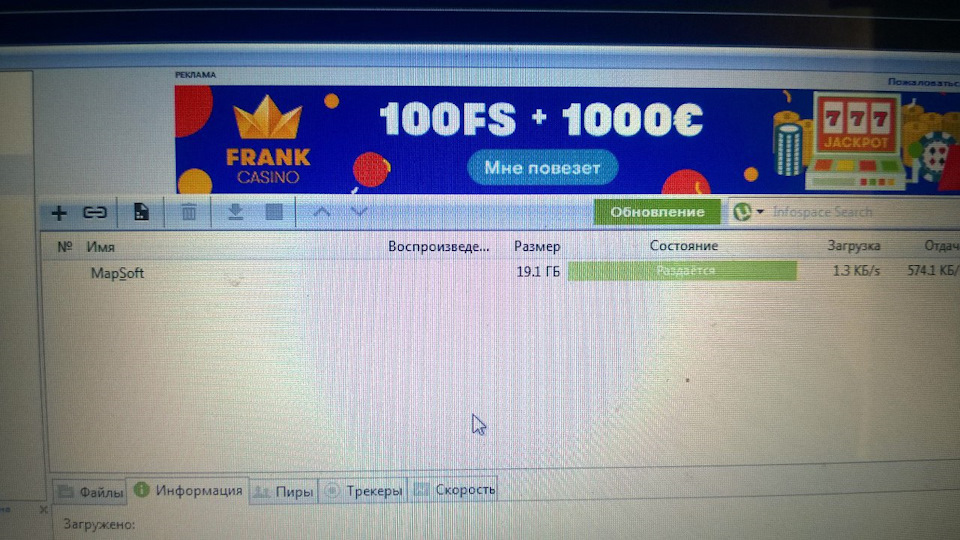
Полный размер
Скачалось два архива…
Полный размер
которые я распаковал, пока все успешно.
Вот дальше я начал косячить. Следующим шагом нужно было отформатировать флешку, на которой содержались устаревшие карты. Не обратив внимания на настройки форматирования, и не посмотрев, в каком виде содержались устаревшие карты, я ускоренно её форматнул . Начал копировать файлы и выпала мне такая ошибка…
Полный размер
Начал гуглить в чем проблема, везде грешили на систему, точнее проблемы с ней при установке на компьютер…
Пришлось искать другой комп… Нашел … вот тут и обратился к kesha39 для пояснения. Оказалось, при форматировании флешки в настройках стояла файловая система FAT 32, а вот размер кластера 16 КБ, а нужен только 32 КБ. Исправился, форматнул еще раз. Скопировал файлы, 2 папки ( Map и Software ). Вставив флешку в магнитолу, увидел вот это(((((
Полный размер
Как оказалось, нужно было скопировать содержимое папки Map, а не саму папку. Папка Software не нужна вовсе.
Полный размер
И вот, наконец то, все получилось …
Полный размер

Полный размер
Вот так вот потратил я двое суток на обновление карт, благодаря компу и собственной невнимательности…
Полный размер
Сбой при обновлении карт
-
ludo13
- Член команды
- Сообщения: 2575
- Зарегистрирован: 20 сен 2018, 18:18
- Репутация: 120
Re: Сбой при обновлении карт
Можно. Это самый 1 и самый простой способ.
-
Shyrik77
- Сообщения: 37
- Зарегистрирован: 20 май 2019, 00:17
- Репутация: 2
Re: Сбой при обновлении карт
Сообщение
Shyrik77 » 18 мар 2020, 20:08
ludo13 писал(а): ↑
18 мар 2020, 18:52
Можно. Это самый 1 и самый простой способ.
Всё оказывается очень просто спасибо, а я кипишь навожу, спасибо
-
Abe1979
- Сообщения: 5
- Зарегистрирован: 15 мар 2020, 14:55
- Репутация: 0
Re: Сбой при обновлении карт
Сообщение
Abe1979 » 18 мар 2020, 20:45
И снова всем привет. Проблема с картами решилась после установки МЕГА-прошивки 9.1.4.0.А Спасибо.
-
Shyrik77
- Сообщения: 37
- Зарегистрирован: 20 май 2019, 00:17
- Репутация: 2
Re: Сбой при обновлении карт
Сообщение
Shyrik77 » 18 мар 2020, 21:21
Abe1979 писал(а): ↑
18 мар 2020, 20:45
И снова всем привет. Проблема с картами решилась после установки МЕГА-прошивки 9.1.4.0.А Спасибо.
Ты просто прошивку с верху накатил и она все ошибки исправила?
-
Abe1979
- Сообщения: 5
- Зарегистрирован: 15 мар 2020, 14:55
- Репутация: 0
Re: Сбой при обновлении карт
Сообщение
Abe1979 » 17 ноя 2020, 23:34
Простите за долгий ответ. Да, просто поверх той, что была накатил и всё.
-
bixaon
- Сообщения: 3
- Зарегистрирован: 20 апр 2021, 00:29
- Репутация: 0
Re: Сбой при обновлении карт
Сообщение
bixaon » 21 апр 2021, 00:52
Всем привет. Помогите, пожалуйста, разобраться.
MNE 9.1.3. Решил обновить карты. Заменил Sync_Files.ini (через WIN CE). Закинул новые карты (2019.Q4 HERE) и ключи, что шли с картами (свой ключ не трогал) через MediaNav Toolbox Unleashed. В итоге MNE карты не видит. Пропали все, кроме базовой.
Потом дошло, что нужна исправленная навигация. Поставил EvoTech 9.1.4.0.A (обновление, не полную). Прошивка пока радует, но карты не заработали. Пробовал еще пару раз обновить карты — безуспешно. Ошибок нет, но карты не видит.
Что я делаю не так? Насколько понял, ключи вообще не имеют значение для EvoTech. Нужно ди менять global_cfg на тот, что идет с картами или нет?
Abe1979 писал, что помогло просто обновление навигации, но у меня похоже что-то другое…
Есть вариант откатиться на самое начало и попробовать с нуля?
-
sobol
- Сообщения: 39
- Зарегистрирован: 09 фев 2020, 07:22
- Репутация: 3
Re: Сбой при обновлении карт
Сообщение
sobol » 21 апр 2021, 06:40
bixaon писал(а): ↑
21 апр 2021, 00:52
Что я делаю не так? Насколько понял, ключи вообще не имеют значение для EvoTech. Нужно ди менять global_cfg на тот, что идет с картами или нет?
Abe1979 писал, что помогло просто обновление навигации, но у меня похоже что-то другое…
Есть вариант откатиться на самое начало и попробовать с нуля?
Вы всё делаете не так. Евотеч — не прошивка с исправленной навигацией, это мод. Он не исправляет файлы навигации при установке.
Ищите файл прошивки с исправленной навигацией в разделе прошивок. И только после этого можете ставить Евотеч.
-
ludo13
- Член команды
- Сообщения: 2575
- Зарегистрирован: 20 сен 2018, 18:18
- Репутация: 120
Re: Сбой при обновлении карт
Сообщение
ludo13 » 21 апр 2021, 09:08
EvoTech это как раз таки модифицированая прошивка! Если брать full версию, то она содержит правленую навигацию. В light версии нет.
Достаточно только заменить ехе навигации.
-
bixaon
- Сообщения: 3
- Зарегистрирован: 20 апр 2021, 00:29
- Репутация: 0
Re: Сбой при обновлении карт
Сообщение
bixaon » 21 апр 2021, 09:38
ludo13 писал(а): ↑
21 апр 2021, 09:08
EvoTech это как раз таки модифицированая прошивка! Если брать full версию, то она содержит правленую навигацию. В light версии нет.
Достаточно только заменить ехе навигации.
Спасибо за пояснение, но вот это ни разу не очевидно, перешерстил пол форума и нигде этого не видел (в описании к прошивке также).
Нашел исправленный exe, вечером попробую заменить.
А как насчет других вопросов:
Нужно ли менять global_cfg на тот, что идет с картами?
Нужны ли будут ключи или все можно удалить?
-
sobol
- Сообщения: 39
- Зарегистрирован: 09 фев 2020, 07:22
- Репутация: 3
Re: Сбой при обновлении карт
Сообщение
sobol » 22 апр 2021, 06:18
bixaon писал(а): ↑
21 апр 2021, 09:38
Спасибо за пояснение, но вот это ни разу не очевидно, перешерстил пол форума и нигде этого не видел (в описании к прошивке также).
Нашел исправленный exe, вечером попробую заменить.
А как насчет других вопросов:
Нужно ли менять global_cfg на тот, что идет с картами?
Нужны ли будут ключи или все можно удалить?
Тут в темах не всё описано.
Много чего из файлов есть в теме на https://kaptur.club/threads/media-nav.102/. В том числе архив с exe навигации.
Основная засада — прошивки ставятся только по мере роста версии. Исключение — полная для принудительной прошивки. Но она затирает всё что у вас было в предыдущей установленной прошивке (кроме навигации вроде).
Вы же на заводскую 9.1.3 сразу накатили Евотеч, поэтому попытки установить апдейт с правленной навигацией может не прокатить (номер версии апдейта ниже чем номер версии Евотеч).
Проще всего заменить exe навигации с использованием универсальной флешки. Да и всё остальное на Евотеч проще сразу с ней делать.
Я например уже забыл когда последний раз Toolbox использовал для обновления карт — достаточно на уровне файлового менеджера обновить контент и лицензии.
Лицензии что у Вас есть лучше не трогать, просто добавлять лицензии новых релизов карт. Ибо как уфорумчане уже указывали — лицензии так же сама оболочка использует.
-
bixaon
- Сообщения: 3
- Зарегистрирован: 20 апр 2021, 00:29
- Репутация: 0
Re: Сбой при обновлении карт
Сообщение
bixaon » 22 апр 2021, 09:56
sobol, cпасибо.
Я же писал, что нашел и скачал exe, чтобы лишнее не заливать. Заменил только exe, как писал ludo13 (и ему еще раз спасибо), и карты заработали. А специальная флешка теперь и не нужна. Благодаря Yosic, прошивка Evotech позволяет провалится на рабочий стол WINCE через пункт меню.
Теперь попробую как ты, карты через файловый менеджер обновить, уже 2020Q4 есть (до этого залиты были 2019Q4)
Поддержка FLAC — это ВЕЩЬ! Yosic, еще раз спасибо. Знал бы раньше — давно поменял бы прошивку.
-
sobol
- Сообщения: 39
- Зарегистрирован: 09 фев 2020, 07:22
- Репутация: 3
Re: Сбой при обновлении карт
Сообщение
sobol » 23 апр 2021, 11:11
bixaon писал(а): ↑
22 апр 2021, 09:56
Благодаря Yosic, прошивка Evotech позволяет провалится на рабочий стол WINCE через пункт меню.
Теперь попробую как ты, карты через файловый менеджер обновить, уже 2020Q4 есть (до этого залиты были 2019Q4)
Минус выхода на рабочий стол — оттуда сложно вернуться в оболочку
Простое выключение кнопкой питания не канает, надо или отрубать клемму аккумулятора или выдёргивать предохранитель питания или сидеть ждать когда на Медианав сработает отключение устройства. Ну или если до этого в память закинуть батник CEReboot — можно им.
Уливерсальные флешки в этом плане гибче — там запускаются доп. приложения, которые легко закрыть и вернуться в оболочку без всяких танцев с бубнами вокруг питания.
-
Yosic
- Site Admin
- Сообщения: 1165
- Зарегистрирован: 20 сен 2018, 10:23
- Репутация: 488
Re: Сбой при обновлении карт
Сообщение
Yosic » 23 апр 2021, 12:55
sobol писал(а): ↑
23 апр 2021, 11:11
bixaon писал(а): ↑
22 апр 2021, 09:56
Благодаря Yosic, прошивка Evotech позволяет провалится на рабочий стол WINCE через пункт меню.
Теперь попробую как ты, карты через файловый менеджер обновить, уже 2020Q4 есть (до этого залиты были 2019Q4)Минус выхода на рабочий стол — оттуда сложно вернуться в оболочку

Простое выключение кнопкой питания не канает, надо или отрубать клемму аккумулятора или выдёргивать предохранитель питания или сидеть ждать когда на Медианав сработает отключение устройства. Ну или если до этого в память закинуть батник CEReboot — можно им.
Уливерсальные флешки в этом плане гибче — там запускаются доп. приложения, которые легко закрыть и вернуться в оболочку без всяких танцев с бубнами вокруг питания.
При выходе на рабочий стол из оболочки выключить ГУ можно просто кнопкой. Оно выключается точно так же как и с оболочкой. На более новых машинах нужно подождать около 10 минут, на более старых около 30 секунд.








